Sete etapas para criar uma apresentação atraente no PowerPoint
- Página inicial
- Recursos
- Hub de conteúdo
- Sete etapas para criar uma apresentação atraente no PowerPoint
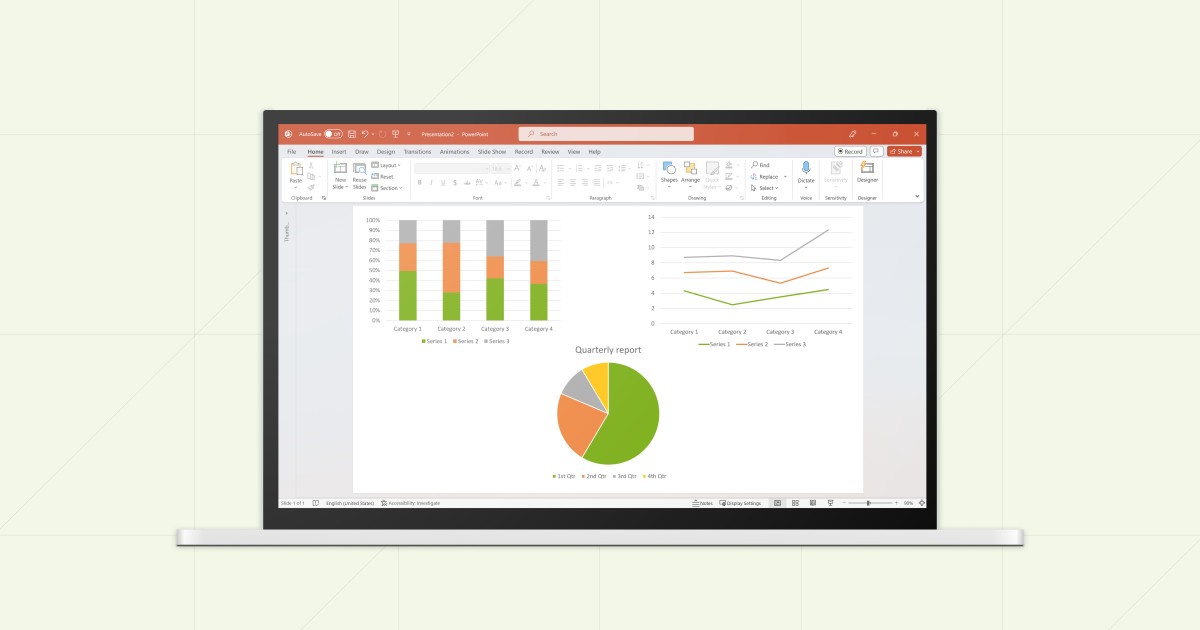
8 leitura mínima — by Amos Wong
Quantas vezes você viu uma apresentação do PowerPoint que levou a mais perguntas que respostas? Por exemplo, basta olhar nas imagens mostradas acima. Ou com que frequência você viu slides tão cheios de informações que ainda estava lendo e o apresentador já estava no próximo slide? Se você tiver estado nessas situações, este blog é para você.
Evitar esses problemas não é tão simples quanto parece, quando você está criando uma apresentação do zero e tem muitas informações para serem apresentadas. O truque é quebrá-la em partes gerenciáveis, começando com a visão ampla e, depois, indo para os detalhes. Para ajudá-lo a fazer isso, este artigo examina um processo de sete etapas para a criação de uma apresentação do PowerPoint atraente, incluindo como estruturá-la, como montar os slides e como criar gráficos que comprovem sua mensagem.
Saiba mais sobre como criar uma melhor apresentação de slides com nosso eBook gratuito sobre as práticas recomendadas do PowerPoint
1. Determinar o tipo da sua apresentação
A primeira etapa para criar sua apresentação do PowerPoint é determinar qual tipo de apresentação você irá ministrar. Isso ajuda a esclarecer seu objetivo, influenciando também sobre como estruturar seus slides.
As apresentações normalmente estão em uma ou mais das seguintes categorias que representam um contínuo, de conteúdo leve a intenso:
- Apresentações com mensagens importantes: Esse tipo de apresentação normalmente tem conteúdo mais leve e conta uma história persuasiva, como um TED talk ou pitch deck.
- Relatórios recorrentes: Relatórios recorrentes incluem apresentações mais repetitivas, como relatórios mensais ou apresentações de slide para reuniões de equipe. Geralmente incluem mais detalhes sobre os resultados dos documentos, tendências ou atividades.
- Dados e resultados de pesquisa: Apresentações como dados de pesquisa ou relatórios de tendências do mercado transformam informações de grandes conjuntos de dados em conclusões de alto nível.
- Documentação: Esse tipo de apresentação fornece resumos detalhado de achados, normalmente com muitos gráficos e comentários limitados, dependendo do público.
2. Criar sua história
Sua próxima etapa é se perguntar com qual mensagem ou história você quer que o público saia. Com sua principal mensagem à mão, você poderá, então, começar a estruturar sua apresentação de slides em torno dela.
Essa é a essência do Princípio da pirâmide, uma estratégia para criar comunicações de negócios eficazes e ubíquas no mundo de consultoria. Com o Princípio da pirâmide, você lidera com sua ideia mais importante, seguida por ideias e fatos de apoio. Se sua conclusão for que a Acme Company deve entrar em um novo mercado, diga isso logo no início. Depois, vá para cada argumento de apoio, em ordem de força relativa.
Um corolário importante ao dito acima é o Princípio do MECE, que quer dizer Mutuamente exclusivo e coletivamente exaustivo.
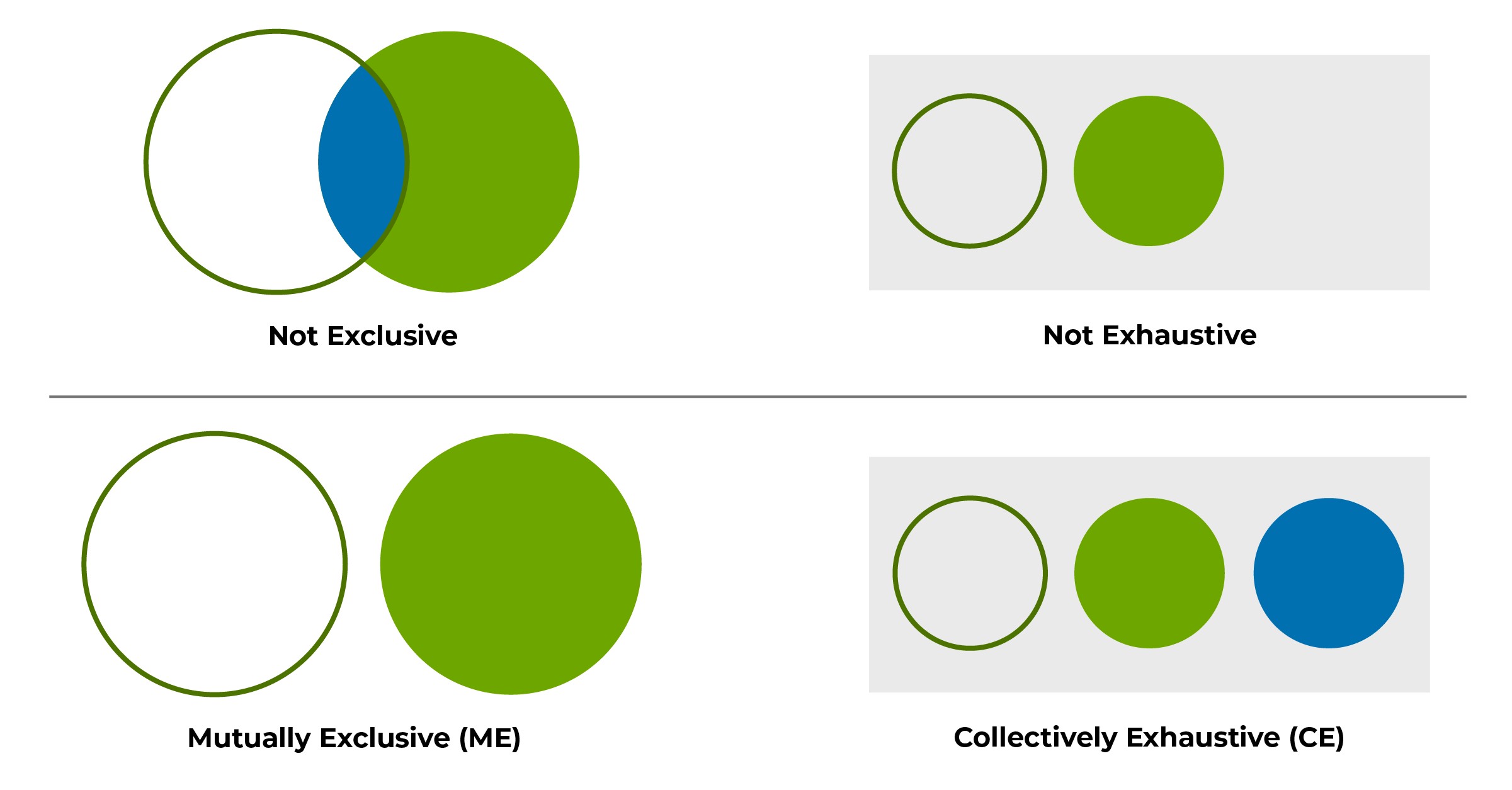
Comparado com a apresentação de uma lista de ideias, o MECE é uma forma de agrupá-las de maneira a cobrir todos os pontos relevantes, sem sobreposição. Usar o MECE para organizar e agrupar suas ideias garante um argumento logicamente sólido, facilitando para o público absorver as informações.
3. Escrever seus títulos de ação
Depois de ter uma estrutura definida para sua apresentação do PowerPoint, você pode começar a criar os slides. Uma das coisas mais importantes a se lembrar ao fazer isso é que cada slide deve apresentar exatamente uma ideia resumida em um único título de ação. Todas as informações apresentadas no slide deverão apoiar o título de ação, incluindo todos os gráficos. Também é importante evitar a inclusão de qualquer elementos visuais ou textuais que possam transmitir ou implicar uma mensagem diferente ou conflitante, além da mensagem no título de ação.
Uma estratégia comum é primeiro escrever os títulos de ação de cada slide para garantir que eles contem uma história completa por si só. A partir daí, você pode voltar para cada slide e adicionar detalhes como tópicos e gráficos.
4. Use layout e formatação limpos
Ao criar slides, é vital evitar sobrecarregá-los com informações ou elementos excessivos que podem criar confusão visual. Uma forma de abordar isso é visualizar seu slide como tabela, colocando os elementos em colunas e linhas. Layouts de slides comumente usados consistem em dois a três ou em quatro quadrantes, dependendo da natureza do conteúdo e da representação visual desejada. Também pode ser necessário considerar:
- A regra dos terços: Colocar elementos em um terço ou dois terços da borda do slide e particularmente onde essas linhas de grade se cruzam é uma regra universal para a criação de um slide visualmente atraente.
- Espaço em branco: Resista à tentação de colocar informações demais nos seus slides. Deixar espaço em branco suficiente é essencial para legibilidade e para ajudar o público a entender o ponto principal de cada slide.
- Tipo de apresentação: As apresentações com mensagem principal terão menos conteúdo em cada slide, em comparação com as apresentações de documentação, que incluem mais detalhes.
- Fontes: Use a mesma cor e o mesmo tamanho de fonte para os títulos e para o texto do corpo em toda a apresentação de slides, idealmente com uma fonte sans serif, como Arial. Os títulos devem ter tamanho de fonte entre 20 e 24, com o texto do corpo com tamanho entre 12 a 18, com base na quantidade de conteúdo nos slides.
5. Organizar seus tópicos
Uma lista longa de tópicos é confusa e difícil para o público digerir. Em vez disso, fique com três ou cinco tópicos, com um máximo de sete. Novamente, evite colocar informações demais e todo o texto deverá apoiar o título de ação.
Para melhorar a clareza, escreva os tópicos usando estrutura paralela. Em outras palavras, se um tópico for uma frase, todos eles deverão estar na forma de frase. O mesmo acontece em relação ao uso de fragmentos de frases ou de palavras individuais. Cada tópico deve começar com a mesma parte do discurso (por exemplo, substantivo, verbo, adjetivo).
6. Escolher o gráfico certo
Todos os dados do gráfico devem ser relevantes para o título de ação do slide. Say It with charts (Diga com gráficos) de Gene Zelazny oferece uma abordagem útil para escolher seu gráfico em três etapas:
- Identificar qual aspecto dos dados seu gráfico destacará
- Determinar o que você está comparando, se forem componentes, mudança ao longo do tempo ou correlação
- Selecionar seu gráfico, de acordo com a comparação que você está tentando fazer
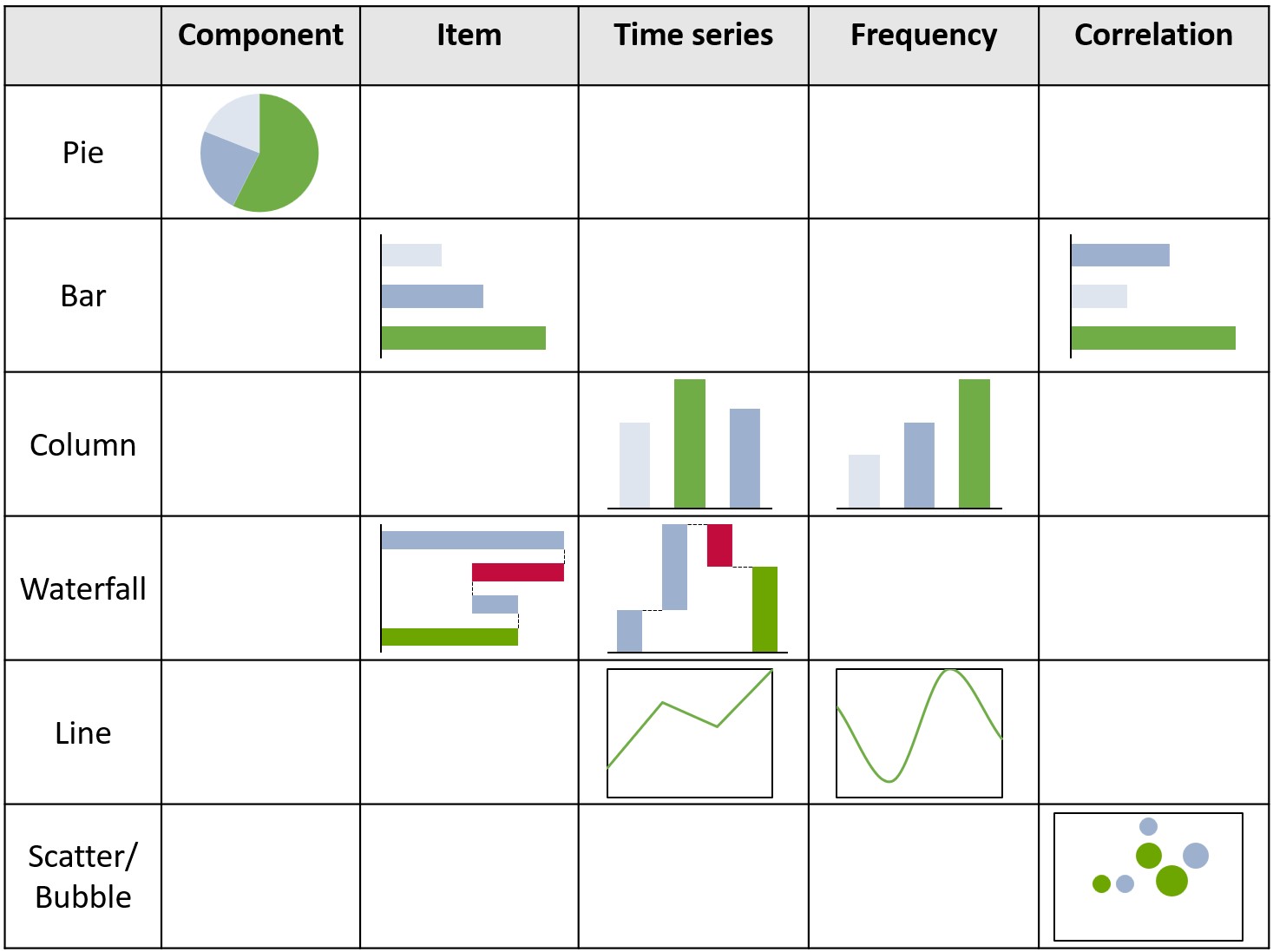
7. Formatar seu gráfico
Depois de ter criado um gráfico básico, será necessário formatá-lo e fazer anotações de forma que transmita sua mensagem sem confusão. Isso significa:
- Incluir um título do gráfico que resuma os dados e esteja de acordo com o título de ação do slide
- Rotular o eixo x e o eixo y com unidades de medida
- Usar cor com moderação para destacar a conclusão do gráfico, como, por exemplo, usando tons mutados com uma barra vertical principal destacada em uma cor mais viva
- Adicionar linhas de tendências aos gráficos pode indicar, visualmente, padrões ou tendências nos dados, como por exemplo, CAGRs
- Exibir legendas para ajudar os espectadores a entender o significado das diferentes cores, símbolos ou padrões usados no gráfico
Um suplemento do PowerPoint como o think-cell pode ajudá-lo a criar melhores apresentações de slide e gráficos mais rapidamente. Gráficos dinâmicos, fluxos de processos, anotações e caixas de texto, tudo isso ajuda a organizar informações complexas em apresentações visualmente sofisticadas, para que você possa passar menos tempo lutando com a formatação e mais tempo criando uma história atraente.
Criar uma apresentação do PowerPoint desde o início pode parecer uma coisa muito difícil. Ao dividi-la em partes gerenciáveis, no entanto, você pode agilizar o processo, garantindo, ao mesmo tempo, que o público saia com um entendimento claro da sua mensagem.
Saiba mais sobre como criar uma melhor apresentação de slides com nosso eBook gratuito sobre as práticas recomendadas do PowerPoint
Ler mais:

Explore exemplos concretos que demonstram como fazer com que suas apresentações de negócios se destaquem e conheça os erros comuns do PowerPoint que você deve evitar.
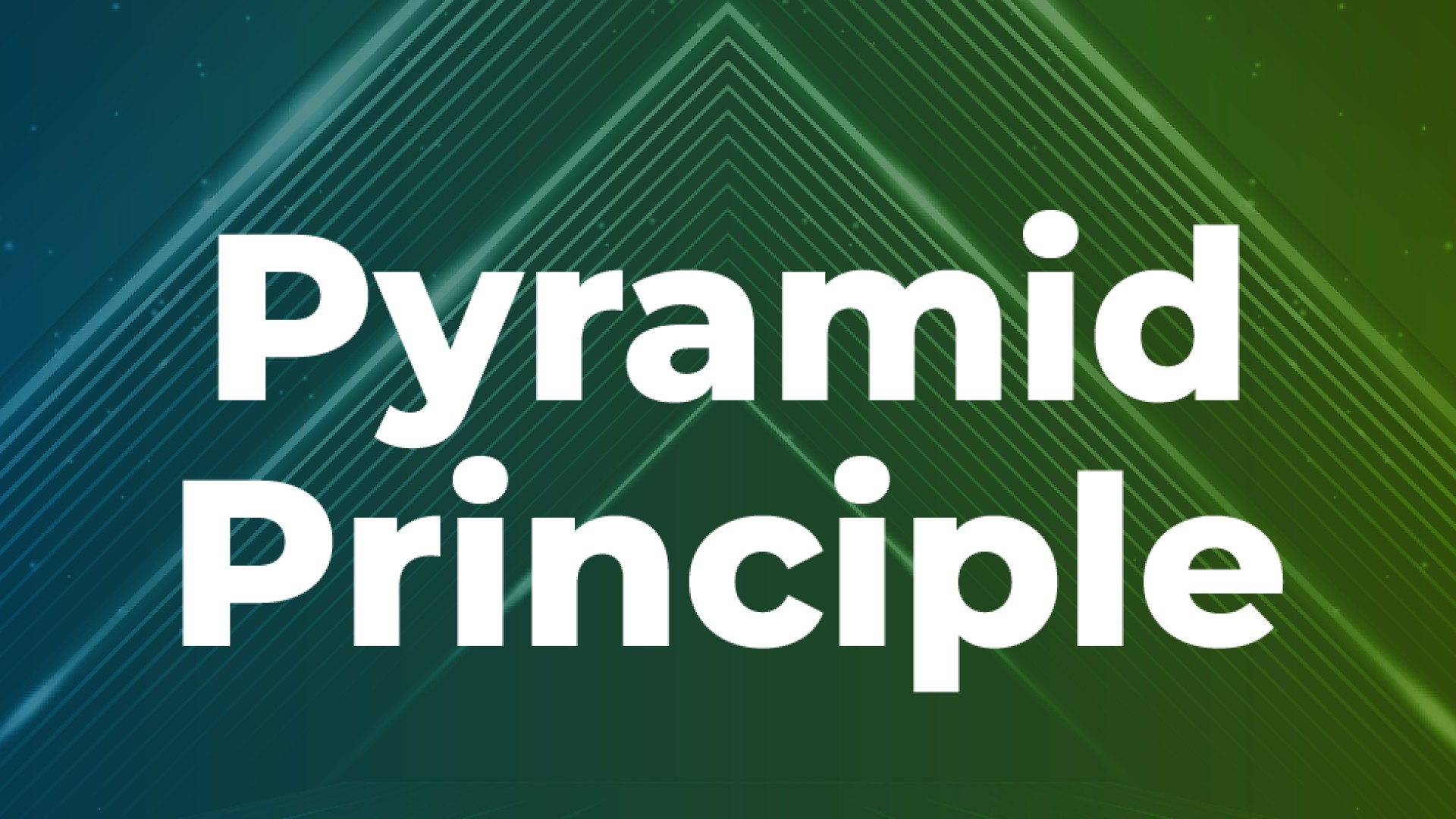
Saiba como usar o Princípio da Pirâmide para criar apresentações do PowerPoint mais eficazes, incluindo a organização de ideias, apresentação de dados e uma mensagem clara.
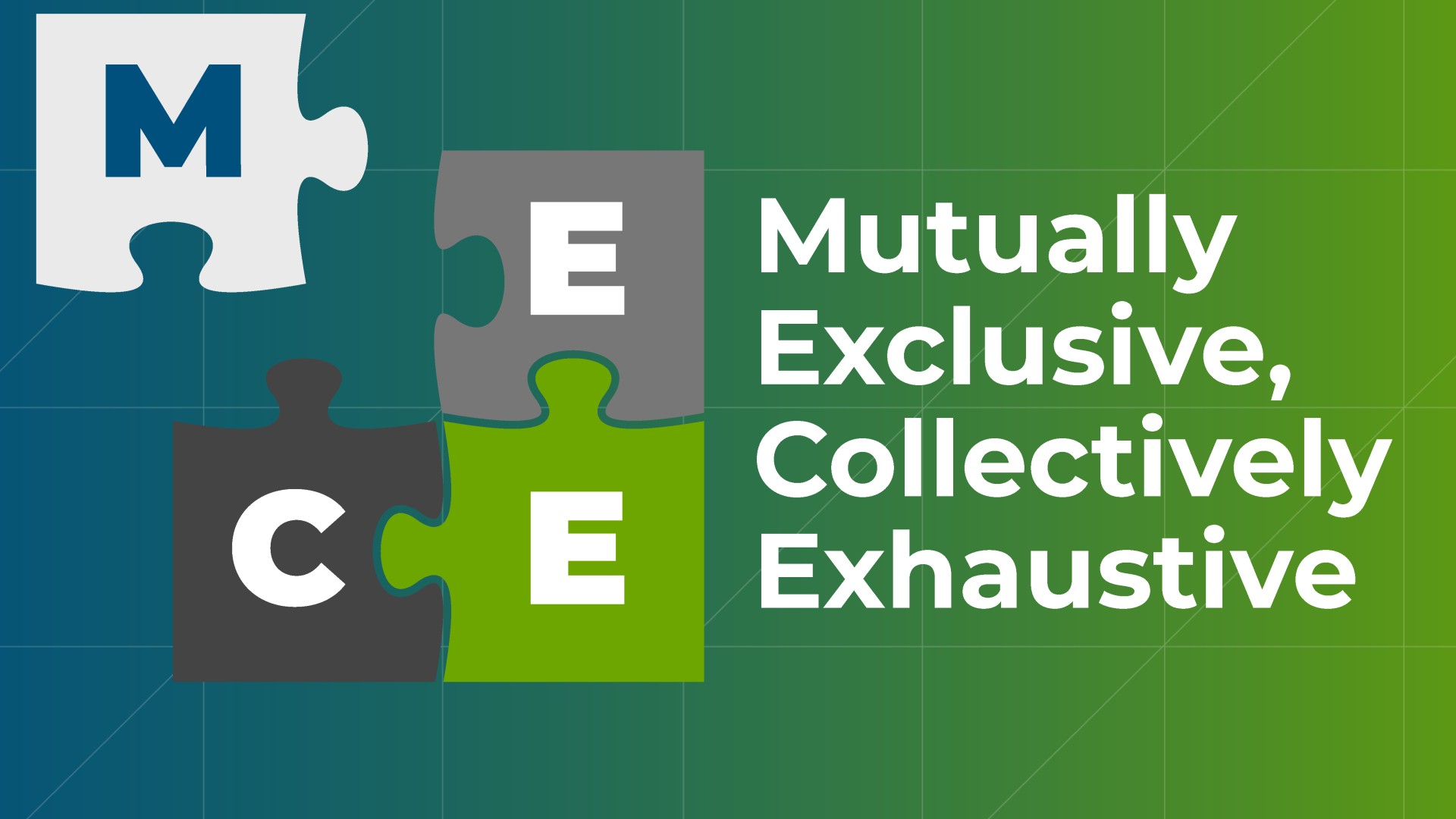
Saiba sobre o princípio MECE e veja exemplos de como aplicá-lo, além de como usá-lo para criar apresentações do PowerPoint mais fortes mais rapidamente.

Entender o processamento rápido das informações visuais pelo cérebro tem implicações significativas no mundo dos negócios, particularmente para os tomadores de decisões. Neste blog, falaremos em detalhes sobre a função vital que a visualização dos dados desempenha na tomada de decisão dos negócios.

Descubra mais de 70 modelos de slide de PowerPoint que o ajudarão a começar mais rápido e cobrir todos os cenários mais comuns das apresentações empresariais.